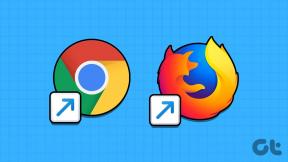Cómo cambiar el idioma de las aplicaciones individuales en Android 13
Miscelánea / / April 03, 2023
¿Cuántas veces ha mirado una aplicación y ha deseado poder úsalo en otro idioma? Ya sean sus mensajes familiares en WhatsApp o su sitio web favorito en Chrome. Si eres uno de ellos, la reciente iteración de Android finalmente ha hecho realidad tu deseo.

Recientemente, Android 13 ha habilitado el cambio de idioma por aplicación en su teléfono inteligente. En otras palabras, ¡podría cambiar WhatsApp a hindi o tal vez la aplicación de calculadora a mandarín! De esta manera, puede configurar diferentes idiomas para diferentes aplicaciones según sus necesidades. Si esto es algo que le interesa, esta publicación lo guiará sobre cómo cambiar el idioma por aplicación en su dispositivo Android.
Uso de la configuración de idioma por aplicación
Si no desea cambiar todo el idioma de su teléfono a un idioma diferente, la función de idioma por aplicación lo ayudará a cambiar el idioma de una sola aplicación en particular.
Digamos que trabajas para un empleador francés. Todo lo que desea es usar el francés en su aplicación de Gmail para comunicarse. Pero no desea cambiar el idioma de su teléfono a francés, ya que aún es nuevo en el idioma y no lo entiende completamente. Por lo tanto, puede configurar el idioma de Gmail en francés.

O supongamos que acaba de comenzar las lecciones de alemán y desea ver la interfaz de su navegador en el idioma alemán. Esto facilitaría su proceso de aprendizaje. Ahora, puede configurar solo el idioma de Chrome en alemán en lugar de cambiar todo en su teléfono y luego tener dificultades para averiguar qué es dónde. Puede dejar que el resto de su teléfono funcione en inglés o en el idioma predeterminado que haya configurado.
Consejo: Tú también puedes cambia la configuración de idioma en tu Gmail.
Cómo configurar el idioma para aplicaciones individuales
Esta nueva configuración de idioma de Android trae configuraciones por aplicación para muchas aplicaciones en su teléfono. Así es como puede cambiar el idioma de cada aplicación en su dispositivo.
Nota: Este proceso es aplicable solo en dispositivos con Android 13 y superior. Si su teléfono está ejecutando una versión anterior de Android, actualícelo a la última versión antes de continuar.
Paso 1: Abra la aplicación Configuración en su dispositivo Android. Desplácese hacia abajo para ubicar la opción Sistema y tóquela.


Paso 2: Seleccione 'Idiomas y entrada'.

Paso 3: Elija la opción Idiomas de la aplicación. Ahora verá una lista de aplicaciones.

Etapa 4: Toque la aplicación cuyo idioma desea cambiar. Luego desplácese hacia abajo para seleccionar el idioma de su elección.


Ahora se cambiará el idioma de la aplicación que seleccionó. Puede verificar esto abriendo esa aplicación en particular.
Bonificación: cómo ingresar texto en un idioma diferente en algunas aplicaciones
Aquí hay un consejo extra para ti. Digamos que no desea cambiar el idioma en el que funciona una aplicación completa. Por ejemplo, no quieres que todo tu WhatsApp aparezca en español. Es posible que no desee ver todos sus mensajes, el menú de la aplicación y la configuración en un idioma diferente, pero solo desea conversar con alguien en español.
En tales situaciones, simplemente puede cambiar el idioma del teclado para escribir en un determinado idioma de su elección. Puede usar Gboard para escribir en varios idiomas entre los que puede cambiar cuando usa ciertas aplicaciones. Aquí se explica cómo configurarlo.
Paso 1: Abra la aplicación Configuración en su dispositivo Android. Desplácese hacia abajo para ubicar la opción Sistema y tóquela.


Paso 2: Seleccione 'Idiomas y entrada'.

Paso 3: En la sección Teclados, seleccione Teclado en pantalla. Luego, toca Gboard.


Etapa 4: Elija la sección Idiomas en la parte superior.

Paso 5: Seleccione Agregar teclado. Ahora verá una lista de idiomas para elegir.

Paso 6: Toque el idioma que desea agregar a Gboard.

Paso 7: Abra un campo de texto donde desee escribir. Ahora, toque y mantenga presionada la barra espaciadora para que aparezca el selector de idioma.

Paso 8: Seleccione el idioma en el que desea ingresar el texto.

Verá que el idioma de su teclado ahora ha cambiado. Puede tener diferentes configuraciones de teclado por aplicación según sus preferencias.

Por ejemplo, puede cambiar el idioma del teclado para cada aplicación.
Preguntas frecuentes para cambiar el idioma de la aplicación en Android
Sí. Puede cambiar el idioma de tantas aplicaciones como desee, siempre que sean compatibles.
Actualmente, la capacidad de cambiar el idioma de una aplicación está limitada a unas pocas aplicaciones. Sin embargo, esto debería cambiar a medida que los desarrolladores de aplicaciones agreguen soporte para esta característica gradualmente.
Sí. Tal vez pueda configurar su calendario en español, Chrome en árabe, etc.
Eliminar la barrera del idioma
Si no está familiarizado con un determinado idioma, ahora puede usar una aplicación en cualquier idioma en el que se sienta cómodo, gracias a la función de idioma de la aplicación de Android 13. Simplemente siga los pasos y cambie el idioma de sus aplicaciones de Android favoritas. Además, si usa mucho Google, también puede cambiar el idioma de Google Feed.
Última actualización el 16 de enero de 2023
El artículo anterior puede contener enlaces de afiliados que ayudan a respaldar a Guiding Tech. Sin embargo, no afecta nuestra integridad editorial. El contenido sigue siendo imparcial y auténtico.